使用美图秀秀软件去除图片文字的方法
来源:网络收集 点击: 时间:2024-03-21【导读】:
在日常工作中,许多的小伙伴都会遇到需要对文件资料比如图片中不需要的文字去除,那去除的方法是怎样的呢? 今天给大家分享下操作方法。工具/原料more电脑一台美图秀秀软件需要修改的文件/图片方法/步骤1/8分步阅读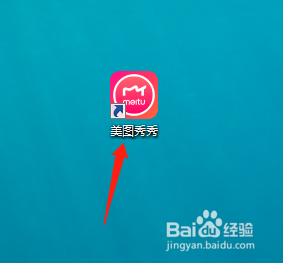 2/8
2/8 3/8
3/8 4/8
4/8 5/8
5/8 6/8
6/8 7/8
7/8 8/8
8/8 注意事项
注意事项
第一步,现在百度搜索引擎中搜索“美图秀秀”软件,并进行安装,主要需在官网进行下载,保证软件是最新版本,然后在电脑桌面就可以双击打开美图秀秀的快捷方式图标,如图示说明。
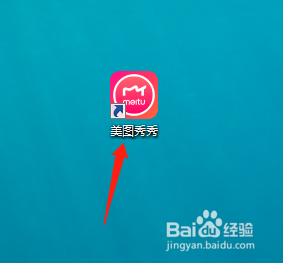 2/8
2/8第二步,打开软件后,可以看到有三个选项,1.美化图片,2.人像美容,3.拼图.选择美化图片的图标,如图示说明。
 3/8
3/8第三步,在弹出的对话框中,选择打开图片图标,如图示说明。
 4/8
4/8第四步,在弹出的打开图片对话框中,选择我们需要修改的图片或其他文件的路径,找到后选择打开按钮,如图示说明。
 5/8
5/8第五步,这是比较关键的一步,在左侧的菜单栏中有个消除笔图标,这个有点像橡皮檫的图标就可以对图片中的文字进行去除,选择图标,如图示说明。
 6/8
6/8第六步,移动图标圆点,对准需要去除的目标,点击鼠标左键进行移动,就可以对目标去除了,圆点的大小左侧像素可以进行调整,如图示说明。
 7/8
7/8第七步,这时可以看到目标区域已被清除,选择应用当前效果,如图示说明。
 8/8
8/8最后一步,检查去除区域是否去除干净,如未去除干净,可以重复以上步骤操作,这样就完成了。
 注意事项
注意事项本人原创
请勿抄袭
美图秀秀修图版权声明:
1、本文系转载,版权归原作者所有,旨在传递信息,不代表看本站的观点和立场。
2、本站仅提供信息发布平台,不承担相关法律责任。
3、若侵犯您的版权或隐私,请联系本站管理员删除。
4、文章链接:http://www.1haoku.cn/art_363457.html
上一篇:最右app如何设置所有人能看到自己的在线状态
下一篇:ios怎么一边听歌一边玩游戏
 订阅
订阅